火狐浏览器广告屏蔽插件 火狐浏览器屏蔽网页广告方法
在当今信息爆炸的时代,网页广告已经成为我们上网时无法避免的干扰因素之一,对于使用火狐浏览器的用户来说,幸运的是他们可以通过安装广告屏蔽插件来有效地屏蔽网页广告,让浏览网页的体验变得更加清爽和愉快。火狐浏览器广告屏蔽插件的使用方法简单易行,只需几步操作即可让您摆脱烦人的广告干扰。
具体方法:
1.比如我们在浏览器上打开一些网页,在这里以搜狐门户网站为例,一打开这个网页就会自动的弹出各种烦人的广告出来。(如下图)
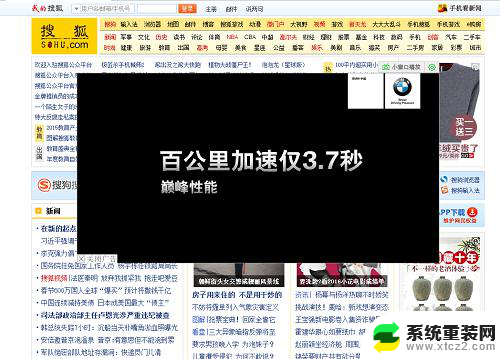
2.想屏蔽这些广告时,我们可以点击火狐浏览器左上角主菜单中的“工具”,在弹出来的下拉选项菜单中选择“附件组件”。(如下图)
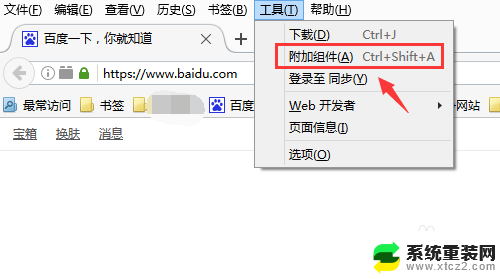
3.跳转到火狐浏览器的获取附件组件默认页面,再点击左侧菜单栏中的“插件”功能。(如下图)
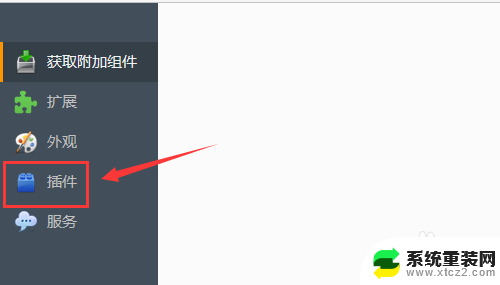
4.来到所有的火狐插件列表中,往下拉动找到名字为“Adblock plus”的插件,当然也可以直接在右上角的搜索框中输入“ABP”进行搜索,然后该插件,然后点插件右侧的“安装”按钮。(如下图)
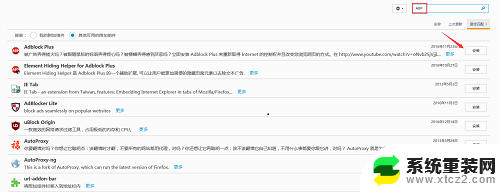
5.接着就会显示该插件安装的一个进度,等到插件安装成功之后。就会跳转到Adblock plus已安装成功页面,证明该插件已经成功安装。(如下图)
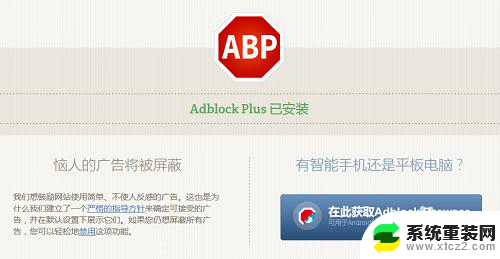
6.插件安装成功之后,点击关闭火狐浏览器,然后再点击桌面上的火狐浏览器的快捷方式进行重启。(如下图)
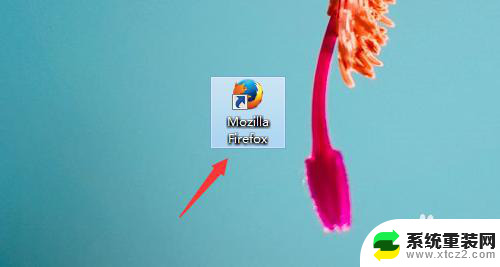
7.重启火狐浏览器之后,再重新打开有广告的网页。比如之前举例的搜狐门户网站,这时候就看不到搜狐网页上的那些弹出来的广告了,页面一下子变得干净多了。(如下图)
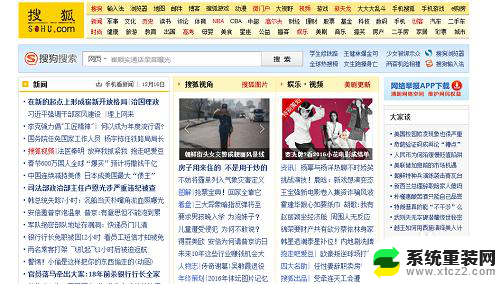
以上就是火狐浏览器广告屏蔽插件的全部内容,如果你也遇到了同样的情况,可以参照我的方法来解决,希望对你有所帮助。
火狐浏览器广告屏蔽插件 火狐浏览器屏蔽网页广告方法相关教程
- 网页广告拦截怎么设置?让你的浏览器免受烦人广告的困扰
- 360浏览器没有flash插件 360浏览器flash插件无法启动怎么办
- 怎样设置浏览器主页 如何在浏览器中设置主页
- qq浏览器截屏快捷键 QQ浏览器截图功能怎么用
- 怎么设置默认浏览器页面 修改浏览器默认页面的方法
- 怎样拦截广告弹窗 如何关闭电脑弹窗广告
- edge浏览器此站点的连接不安全怎么办 Edge浏览器报告此站点不安全怎么解决
- 浏览器进不去网页怎么办 浏览器打不开网页怎么解决
- 谷歌浏览器电脑上无法访问此网站 谷歌浏览器无法访问某个特定网站的解决方法
- 怎么关闭网站安全警告 IE浏览器关闭安全警告和保护模式的技巧
- 神舟笔记本怎么设置第一启动项 第一启动项设置方法
- 联想笔记本怎样连耳机 联想小新蓝牙耳机连接方法
- 笔记本的显卡怎么看 笔记本电脑显卡怎么选择
- u盘满了导致无法使用 U盘容量已满无法打开
- 电脑锁屏时间短怎么弄时长 电脑锁屏时间调整
- 电脑桌面自动排序怎么设置 桌面图标排序方式设置方法
电脑教程推荐